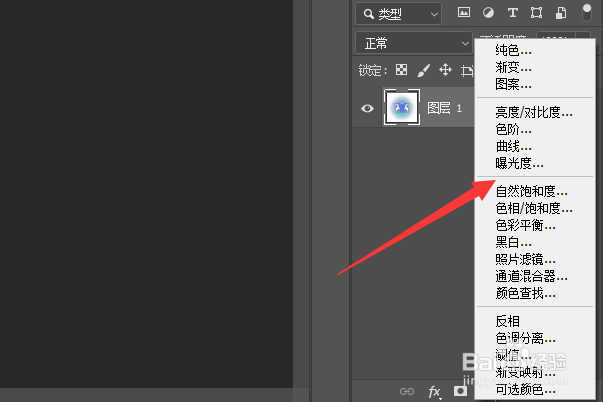ps怎么创建调整图层与删除调整图层
在ps中避免失去原图的失真可以创建调整图层来保护,而且创建调整图层可以随时进行的调私网褡爸整一些颜色,有的朋友不知道怎么创建调整图层或要删除调整图层的,下面就简单的分享。
工具/原料
华硕笔记本v55D
Windows 10
ps v2020
创建调整图层
1、在图层面板中单击“调整图层”按钮
2、然后打开调整图层列表中单击“要创建调整图层的类型”选项
3、创建调整图层后可以在调整图层“调整相关的参数”。
删除调整图层
1、首先要选中“调整图层”栏后再单击“删除”按钮
2、此时调出要删除该图层的对话框单击“是”选项即可。
声明:本网站引用、摘录或转载内容仅供网站访问者交流或参考,不代表本站立场,如存在版权或非法内容,请联系站长删除,联系邮箱:site.kefu@qq.com。
阅读量:57
阅读量:95
阅读量:93
阅读量:32
阅读量:63